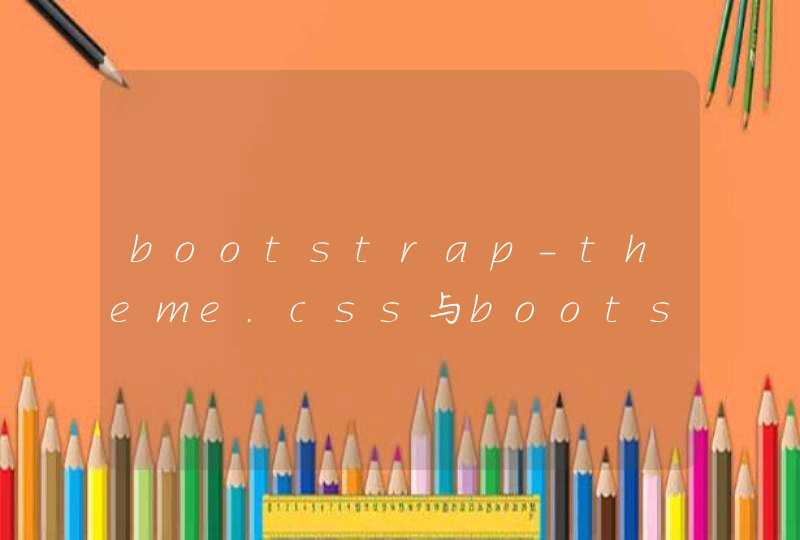随着社会的发展,生活水准提高了。每家每户都备有自己的电脑,不管是桌上型电脑还是笔记本,久而久之电脑垃圾就会多起来,那么如何清理电脑垃圾呢?下面我介绍下如何清理电脑垃圾的简单办法供你参考。
一、每天关机前要做的清洗: 按两下“我的电脑”— —右键点C盘——点“属性”——点“磁片清理”——点“确定”——再点“是”——再点“确定”。清理过程中,您可看得到未经您许可(您可点“查看档”看,就知道了)进来的“暂存档案”被清除了,盘的空间多了。对D,E,F盘也要用这法进行。
二、随时要进行的清理 : 打开网页——点最上面一排里的“工具”——点“Inter选项”——再点中间的“Inter暂存档案”中的“删除档”——再在“删除所有离线内容”前的方框里打上勾——再点“确定”——清完后又点“确定”。这样,可为打开网和空间提高速度。
三、一星期进行的盘的垃圾清理 : 点“开始”——用滑鼠指著“所有程式”,再指著“附件”,再指著“系统工具”,再点“磁片粹片整理程式”——点C盘,
再点“磁碟重组”(这需要很长时间,最好在您去吃饭和没用电脑时进行。清理中您可看到您的盘里的状况,可将清理前后对比一下)——在跳出“清理完成”后点“关闭”。按上述,对D,E,F盘分别进行清理。
1.关闭"休眠" 方法:打开[控制台]→[电源选项]→[休眠],把"启用休眠"前面的勾去掉 说明:休眠是系统长时间一种待机状态,使您在长时间离开电脑时保存操作状态,如果您不是经常开着电脑到别处去的话,那就把它关了吧!
2.关闭"系统还原" 方法:打开[控制台]→[系统]→[系统还原],把"在所有驱动器上关闭系统还原'勾上 说明:系统还原是便于使用者误操作或产生软体问题时的一种挽救手段,可以回复到误操作以前的状态.不建议初级用户使用.当然,它采用的是跟踪手段,需要记录大量资讯,所消耗的资源也要很大的。 立即节省:数百M (根据还原点的多少而不同) 您也可以在不关闭系统还原的前提下,相应的减少系统还原所占的磁碟空间,这只会减少可用还原点的数目,一般还原点有一两个就够了吧。
方法:...[系统还原]-选择一个"可用驱动器"-[设置]-调整"要使用的磁碟空间"
3.关闭"远端系统管理" 方法:打开[控制台]→[系统]→[远端],把"允许从这台电脑发送远端协助邀请"前面的勾去掉。 说明:谁会经常用到这种功能呢?它占用的不是磁碟空间,但是会影响系统运行速度。
4.关闭"自动更新" 方法:打开[控制台]→[自动更新]→选"关闭自动更新" 说明:系统更新占用的也不是磁碟空间,您可以在有可用更新时到微软的更新页面上更新,而不是总需要一个进程监视那是不是有可用更新。
5.关闭"索引服务" 方法:[开始]→[运行]→输入"msconfig"→[服务] 去掉indexing servise前面的勾 说明:索引服务是提高系统搜索速的的,谁没事总在系统里搜来搜去啊
6.减少开机载入的启动项 方法:[开始]→[运行]→输入"msconfig"→[启动] 去掉不必要的启动项 说明:必要的启动项 一般"系统磁片windowssystem32下的最好不要去掉而肯定能去掉的有 TINTSETP IMJPMIG IMSCMIG QQ等
7.合理设置虚拟记忆体 方法:打开[控制台]→[系统]→[高级]-[性能]设置-[高级]-[虚拟记忆体]更改-在"自订大小"中填入数值 说明:一般的最小值是实体记忆体的1.5倍,最大值是实体记忆体的3倍如果您经常运行大型软体的话最小值应该设为(实体记忆体*1.5*0.2+实体记忆体*1.5),最大值应为(实体记忆体*3*0.2+实体记忆体*3)
8.取消系统失败时的日志档和询问 打开[控制台]→[系统]→[高级]→[启动和故障恢复]→[系统失败] 去掉"将事件写入系统日志""发送错误警报"
9.删除无用的档 方法:打开[控制台]→[资料夹选项]→[查看]→[显示所有档和资料夹]
C:Documentsand Settings用户名Cookies除index档外的所有档(流览网页产生的记录档)
C:Documents andSettings用户名Local SettingsTemp下的所有档(用户暂存档案)
C:Documents and Settings用户名LocalSettingsTemporaryInter Files下的所有档(流览网页记录的多媒体资讯,加速以后流览)
C:Documents and Settings用户名Local SettingsHistory下的所有档(访问历史纪录)
C:Documents and Settings用户名Recent下的所有档(最近流览档的快捷方式)
C:WINDOWSTemp下的所有档(暂存档案)
C:WINDOWSServicePackFiles下的所有档(升级sp1或sp2后的备份档案)
C:WINDOWSDriver Cachei386下的压缩档(驱动程式的备份档案)
C:WINDOWSSofareDistributiondownload下的所有档(未完成的软体下载)
C:Windows下以 $u..。开头的隐藏档(微软更新安装档案备份)
10.磁片磁碟重组 下面该做的就是磁片磁碟重组了,只有整理之后才能获得更多的空间哦^_^ 方法:[开始]→[程式]→[附件]→[系统工具]→[磁片磁碟重组]...
关于如何清理电脑垃圾
C:WINDOWSServicePackFiles下的所有档(升级sp1或sp2后的备份档案)
C:WINDOWSDriver Cachei386下的压缩档(驱动程式的备份档案)
C:WINDOWSSofareDistributiondownload下的所有档(未完成的软体下载)
C:Windows下以 $u..。开头的隐藏档(微软更新安装档案备份)
10.磁片磁碟重组 下面该做的就是磁片磁碟重组了,只有整理之后才能获得更多的空间哦^_^ 方法:[开始]→[程式]→[附件]→[系统工具]→[磁片磁碟重组]...
关于如何清理电脑垃圾
如何清理自己的电脑一、可以每天在关机前“清洗”电脑
1、双击“我的电脑”
2、右键点C盘
3、点“属性”
4、点“磁盘清理”
5、点“确定”
6、再点“是”
7、再点“确定”
8、清理过程中,大家可看得到未经你许可(大家莫急~可点“查看文件”看,就知道了)进来的“临时文件”被清除了,盘的空间也就多了。
9、别忘了还有D,E,F盘哟~它们也可用此法进行清洗呐。
二、随时随地进行清理
1、打开网页
2、点最上面一排里的“工具”
3、点“Internet选项”
4、再点中间的.“Internet临时文件”中的“删除文件”
5、再在“删除所有脱机内容”前的方框里打上勾
6、再点“确定”
7、清完后又点“确定”
8、酱,就可以为打开网页和空间而提速啦
三、定时对所有盘的垃圾进行清理
1、点“开始”
2、用鼠标指着“所有程序”
3、再指着“附件”
4、再指着“系统工具”
5、点“磁盘碎片整理程序”
6、点C盘,再点“碎片整理”(这需要很长很长的时间,小伙伴们最好是在去吃饭和没用电脑时进行。清理中可看到盘里的状况,可将清理前后对比一下)
7、在跳出“清理完成”后点“关闭”
8、最后就是按照上述方法,对D、E、F盘分别进行清理就可以咯(。
四、给宽带加速加速,释放电脑保留20%资源
1、单击“开始——运行”,输入gpedit.msc回车后即可打开“组策略对象编辑器”
2、展开“计算机配置——管理模板——网络——QoS数据包计划程序”,双击右界面设置栏中的“限制可保留宽带”,在打开的属性对话框中的“设置”选项卡中将“限制可保留宽带”设置为“已启用”,然后在下面展开的“宽带限制(%)”栏将带宽值“20”设置为“0”即可
3、修改完之后,俺们可重新打开IE浏览器或者用BT或迅雷下载文件,这时就会发现了,上网和下载的速度明显提升!此项修改对XP和VISTA均有效哦。